Új fizetési szolgáltatót integráltunk rendszerünkbe.
Mostantól a PayU-n keresztül is elérhetővé tehetjük vásárlóink számára a bankkártyás fizetést. A PayU előnye, hogy magyar felülettel és ügyfélszolgálattal rendelkezik, valamint a PayPal-nál jóval kedvezőbb jutalékkal dolgozik.
Frissítés: már elérhető a PayU segítségével kezelt banki átutalás és utánvételes fizetés valamint a PayU Mobil fizetési módja is rendszerünkben. Ennek megfelelően a bejegyzés szeptember 3-án frissítve lett.
Frissítés 2: A PayU fizetési szolgáltató 2015. december 31-én kivonult Magyarországról, de a fizetőkapuja és a hozzá kapcsolódó fizetési szolgáltatás nem szűnt meg. A PayU ügyfeleit az OTP Mobil Kft. vette át a korábbiakkal megegyező feltételekkel. A fizetési szolgáltatás új márkaneve OTP Simple. A váltásról itt olvashatók információk.
A fizetési módot az E-shop → Postaköltség menüpont Fizetési mód fülén tudjuk aktiválni. Fontos, hogy aktiválás előtt le kell szerződni az OTP Simple-lel, amely során egy rövid tárgyalásos folyamat keretében egyedi ajánlatot kap minden érdeklődő. A kapcsolatfelvételnél jelezzük, hogy weboldalunk az eshop-gyorsan.hu rendszerében található! Ha megtörtént a megállapodás a fizetési szolgáltatóval, akkor a kapott Szállítói kód és a Kulcs kódolása értékének beillesztésével tudjuk összekötni boltunkat a PayU fizetési rendszerével. Az értékek beillesztése mellett tegyünk pipát a PayU neve elé, és mentsük el a beállítást!
A PayU neve mellett megtalálható egy “Beállítási információk” nevű link. A fizetési mód végleges élesítése előtt mindenképpen kattintsunk rá, és olvassuk el az ott található információkat, mert a PayU felé kötelező logók és az adattovábbítási nyilatkozat elhelyezésével kapcsolatos lényeges kritériumokról és az azoknak való megfelelésről tájékozódhatunk!
A PayU többféle fizetési módot képes kezelni. Amennyiben szerződést kötöttünk vele az adott fizetési módok kezeléséről , úgy a rendszerben aktiválhatjuk a bankkártyás fizetésen kívül a banki átutalást, az utánvétes fizetést és a PayU Mobil fizetési módját. Minden fizetési módot külön-külön aktiválhatunk, és megadhatunk hozzá egyedi elnevezést. Fontos, hogy csak azokat a fizetési lehetőségeket aktiváljuk, amelyekről szerződést kötöttünk a PayU-val!
Az adott fizetési lehetőségek aktiválása után a fizetési módot a megszokott módon össze kell kötni a megfelelő szállítási módokkal. (Az összekötésről itt olvasható leírás: Szállítási mód összekötése fizetési módokkal )
A PayU-n keresztüli megrendelés menete és az egyes lépések megjelenése az alábbiakban olvasható. A megrendelési folyamat első néhány lépése minden fizetési mód esetén megegyezik. A vásárló kiválasztja a megfelelő szállítási módot, majd a PayU kívánt fizetési módját, és tovább lép a “Megrendelés” gombra kattintva.
Megadja a személyes / céges adatait, majd a “Megrendelés elküldése” gombra kattint.
Ezután megjelenik a megrendelés visszaigazolásáról szóló oldal, amiről másodperceken belül tovább lesz irányítva a vásárló a kiválasztott fizetési módhoz tartozó oldalra és a kiválasztott fizetési módtól függően folytatódik a fizetési folyamat.
Bankkártyás fizetés esetén a vásárló a PayU biztonságos, hitelesített oldalára lesz átirányítva, ahol a bankkártya-adatok megadása után tudja elvégezni a befizetést.
Hibás bankkártya-adatok megadása vagy egyéb problémák esetén (nincs elég pénz a kártyán, le van tiltva a kártya, stb.) a PayU oldala hibaüzenetet ír ki.
A sikeres vásárlásról a vevő, valamint a webáruház tulajdonosa is e-mailes tájékoztatást kap, és a rendszer a webshopba való visszairányításkor egy visszaigazoló üzenetben jelzi a tranzakció sikerességét és a megrendelés adatait.
Banki átutalásos fizetés esetén a vásárló átirányítás után a PayU oldalára kerül, ahol megtalálhatja a fizetéshez kapcsolódó valamennyi információt, és a megfelelő bank kiválasztásával akár rögtön elvégezheti az átutalást. (A bank kiválasztása után a vásárló rögtön átkerül az adott bank oldalára.)
Utánvétes fizetés esetén a vásárló átirányításra kerül a PayU oldalára, de az adatok rövid feldolgozása után rögtön visszakerül a webáruház felületére, és a következő üzenetet kapja:
Frissítés: A PayU Mobil a PayU kérésének megfelelően október 14-től határozatlan ideig nem elérhető. PayU Mobilon keresztül történő fizetés esetén a vásárlónak rendelkeznie kell a PayU Mobil alkalmazással. Az alkalmazást Androidos telefon esetén Goggle Play-ről, Apple termék esetén iTunes-ról lehet letölteni. Letöltés, majd telepítés után a vásárlónak meg kell adnia a bankkártya adatait, ezután lehet csak elkezdeni a vásárlást a webáruházban.
A webáruházban a PayU Mobil fizetési módját választva megrendelés után a PayU oldalára kerül átirányításra a vásárló, ahol két lehetőség közül lehet választani:
a) QR kód beolvasása: A vásárló beolvassa telefonjával a QR kódot a mobiltelefonon található PayU Mobil alkalmazás segítségével a Számlakód beolvasása menüpont használatával. Ekkor a kód sikeres beolvasása esetén ki kell választani az alkalmazásba felvitt bankkártyák valamelyikét, majd a fizetési kód megadásával véglegesíteni lehet a fizetést. A befizetés sikerességéről a mobiltelefonján kap tájékoztatást a felhasználó. A tranzakció után a vásárló vissza lesz irányítva a webáruházba az alábbi üzenettel: 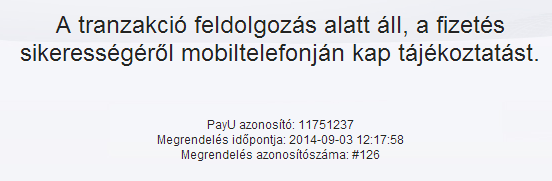
b) Telefonszám megadásával: A vásárló megadja a telefonszámát 36205554411 formátumban, majd a Küldés gombra kattintva elküldi a rendszer a fizetéshez tartozó számlát az alkalmazásba. Itt a vásárló a Várakozó számlák menüből tudja megnyitni a beérkezett számlát, és az a) pontban leírtaknak megfelelően tudja kiegyenlíteni azt.
A PayU Mobil alkalmazás használatáról itt található részletes leírás: Payu Mobil.


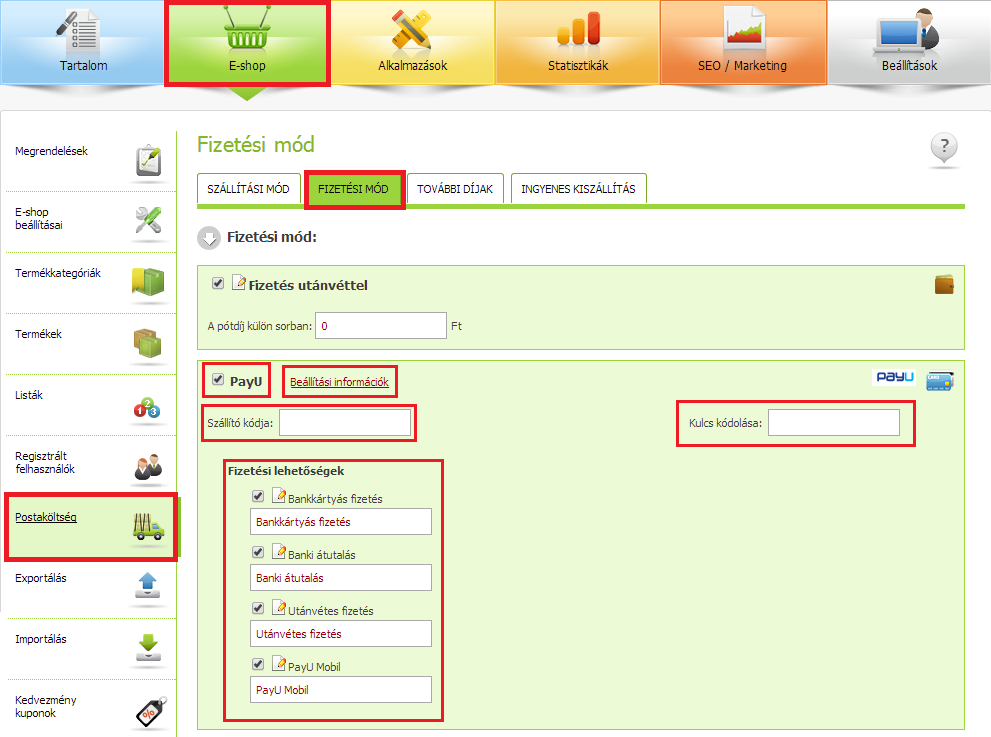
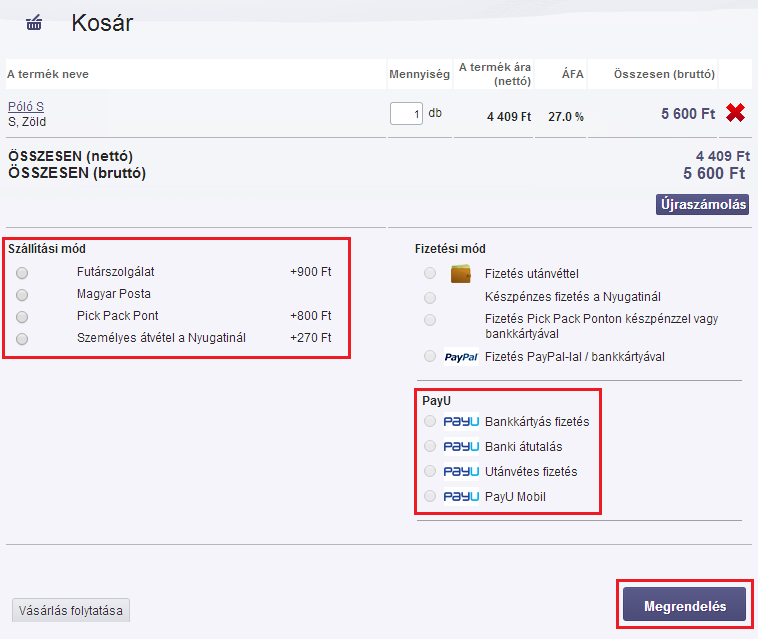

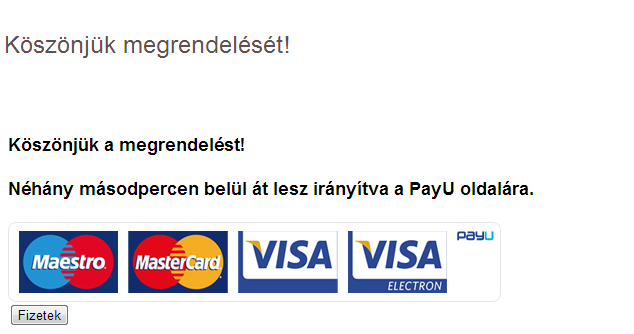
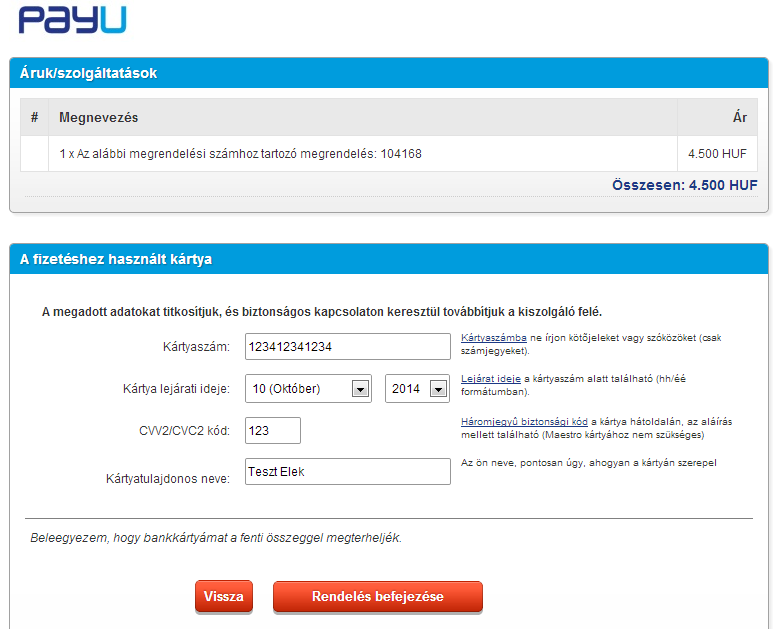
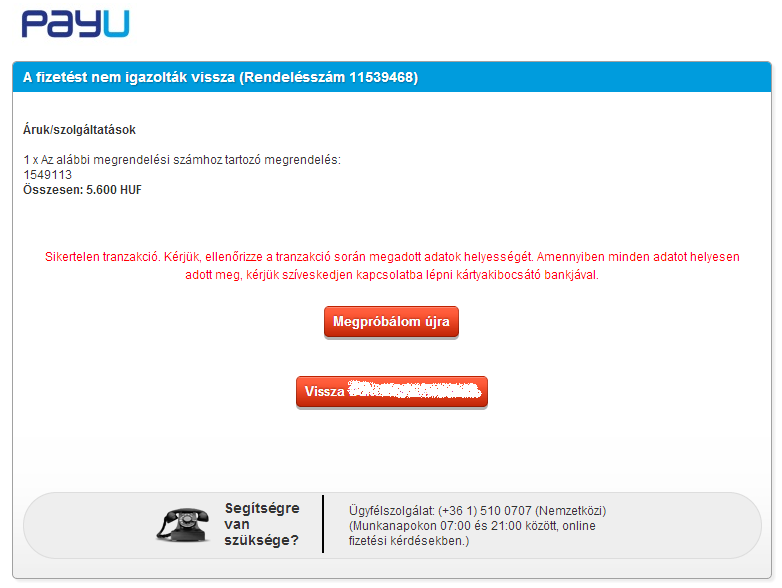

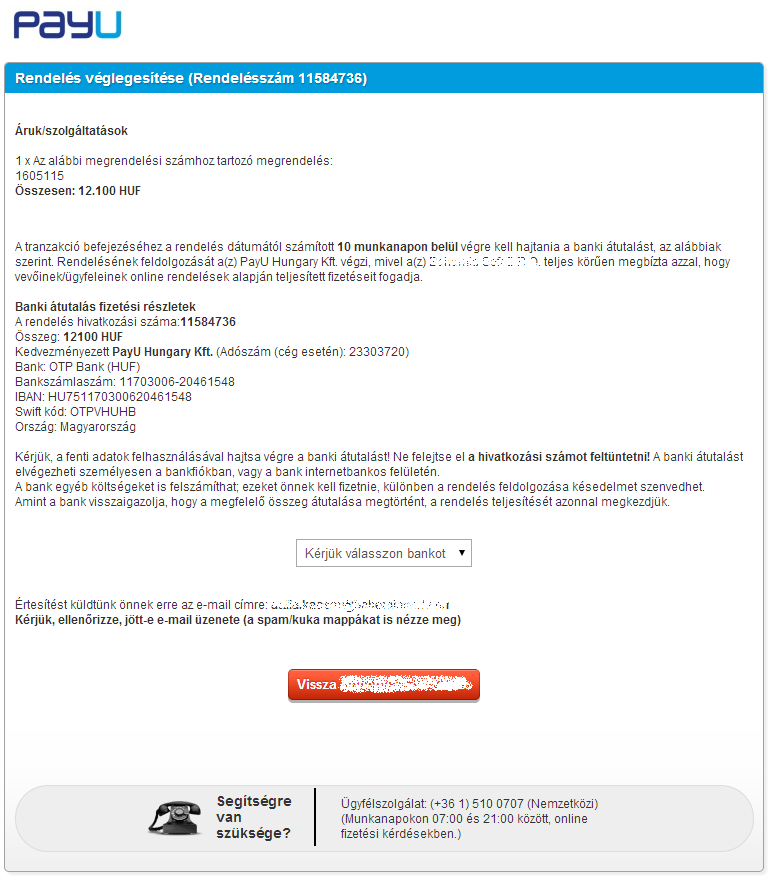
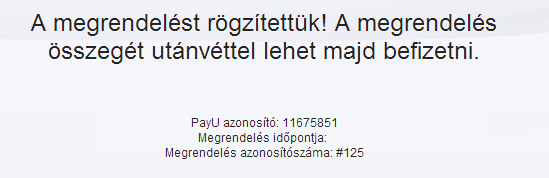


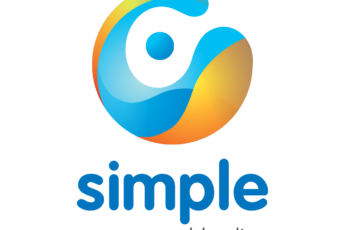




Hozzászólás írása